Dying Light 2 Nu se deschide problema
În acest articol, vom încerca să rezolvăm problema pe care o întâmpină jucătorii din Dying Light 2 la deschiderea jocului.

Problema pe care o întâmpină jucătorii Dying Light 2 în timp ce încearcă să deschidă jocul poate fi cauzată de multe probleme și vă împiedică să accesați jocul. Dacă vă confruntați cu o astfel de problemă, puteți ajunge la soluție urmând sugestiile de mai jos.
De ce Dying Light 2 nu se aprinde?
Jucătorii din Dying Light 2 nu pot accesa jocul, întâmpinând eroarea „Acest program nu a putut fi pornit corect (0x0000142)” la deschiderea jocului. Întâmpinarea acestei probleme poate apărea din cauza multor probleme și ne împiedică să accesăm jocul. Pentru aceasta, vom încerca să o rezolvăm vorbind despre multe sugestii.
Cum să remediați Dying Light 2 care nu se aprinde?
Vom încerca să rezolvăm această eroare menționând câteva sugestii pentru a remedia această eroare.
1-) Verificați integritatea fișierului jocului
Vom verifica integritatea fișierului jocului și vom asigura că vom scana și descărca orice fișiere lipsă sau defecte. Pentru asta;
Pentru cei care joacă pe Steam;
- Deschideți programul Steam.
- Deschideți meniul bibliotecii.
- Deschideți fila Proprietăți făcând clic dreapta pe jocul Dying Light 2 din stânga.
- Deschideți meniul Fișiere locale din partea stângă a ecranului care se deschide.
- Faceți clic pe butonul „Verificați integritatea fișierelor de joc” din meniul Fișiere locale pe care l-am întâlnit.
Pentru cei care joacă pe Epic Games;
- Deschideți programul Epic Games Launcher.
- Deschideți meniul bibliotecii.
- Apăsați cele trei puncte din jocul Dying Light 2 și apăsați butonul Verificare.
După acest proces, descărcarea va fi efectuată prin scanarea fișierelor de joc deteriorate. După terminarea procesului, încercați să deschideți din nou jocul.
2-) Verificați Cadrele de joc
Lipsa cadrelor de joc pe computer poate crea diverse erori în joc. Prin urmare, computerul dumneavoastră trebuie să aibă aplicații DirectX, .NET Framework, VCRedist.
- Faceți clic pentru a descărca .NET Framework actual.
- Faceți clic pentru a descărca VCRedist actualizat.
- Faceți clic pentru a descărca DirectX curent.
După efectuarea actualizării, puteți reporni computerul și rula jocul și verifica dacă problema persistă.
3-) Actualizați-vă driverele
Verificați dacă placa video și alte drivere cadru sunt actualizate. Pentru asta;
- Descărcați și instalați Driver Booster.
- Deschideți programul Driver Booster.
- Efectuați procesul de scanare apăsând butonul SCAN de pe ecranul care apare.
După terminarea scanării, va dezvălui diverse drivere învechite. Efectuați actualizarea selectând drivere învechite și reporniți computerul. După acest proces, deschideți jocul nostru și verificați dacă problema persistă.
4-) Opriți programul antivirus
Dacă vreun program antivirus rulează în fundal, este posibil să declanșeze jocul MADISON. Puteți încerca să intrați în joc dezactivând programul antivirus pe care îl utilizați pentru aceasta. În astfel de cazuri, programul antivirus poate detecta orice fișier de joc ca o amenințare și îl poate pune în carantină.
5-) Închideți și deschideți programul Steam sau Epic Games
Încercați să redeschideți prin închiderea programului Steam sau Epic Games Launcher sau deconectați-vă de la contul dvs. Steam sau Epic Games. Acest lucru vă va permite să extrageți informațiile din contul dvs. și vă va permite să rulați jocul fără probleme. Când închideți programul Steam sau Epic Games, vă recomandăm să îl închideți cu ajutorul unui manager de activități pentru a-l închide complet. După ce vă deconectați de la contul Steam sau Epic Games și vă conectați din nou, puteți încerca să rulați jocul Dying Light 2 accesând meniul Bibliotecile mele Steam.
6-) Activați .Net Framework
Dacă .Net Framework este instalat, dar nu este activ pe computerul nostru, este posibil să ne confruntăm cu această situație. Pentru aceasta, putem scăpa de problemă activând biblioteca .Net Framework.
- Deschideți-l tastând „Activați sau dezactivați funcțiile Windows” în ecranul Start căutare.
- Selectați bibliotecile .Net Framework pe ecranul care se deschide și apăsați butonul „OK”.
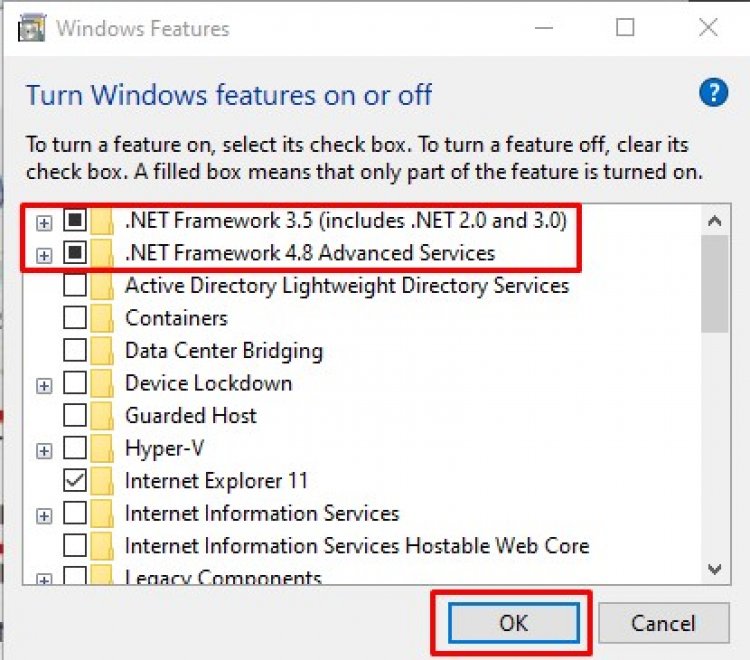
După acest proces, reporniți computerul și verificați dacă problema persistă.
![Cum să remediați eroarea serverului YouTube [400]?](https://www.hatauzmani.com/uploads/images/202403/image_380x226_65f1745c66570.jpg)





















